LibreELEC, OpenELEC eller OSMC - Hva er det beste operativsystemet for meg?
vil du kjør Kodi på en maskinvarebegrenset plattform som for eksempel en bringebærpi? Når det gjelder operativsystemer, har du tre hovedalternativer: LibreELEC, OpenELEC eller OSMC. Alle disse operativsystemene ble laget spesielt for å kjøre på begrenset maskinvare. De fleste vil bare kjøre på en håndfull plattformer, og alle inkluderer en form for Kodi som en innebygd funksjon.

I denne artikkelen starter vi kortdiskutere historien til disse tre operativsystemene. Som du ser, er de alle relatert til en viss grad. Vi bruker Raspberry Pi som vår sammenligningsplattform, da alle tre operativsystemene er kompatible med den. Hvis du ikke er kjent med denne enheten, presenterer vi Raspberry Pi og drøfter kort hovedfunksjonene, fordelene og begrensningene. Etter det vil vi presentere hvert operativsystem, diskutere installasjonen og bruken av dem. Og vi vil avslutte med å prøve å gi deg vår ærlige og objektive mening om hvilken av de tre som er den beste å velge. Som du vil se, kan det være mer enn ett svar ...
Eksklusivt tilbud: Spar 49%. Prøv ExpressVPN risikofri!
Få VPN-nummer 1
30 dager pengene tilbake-garanti
Hvordan få en gratis VPN i 30 dager
Hvis du trenger en VPN en kort stund når du for eksempel reiser, kan du få vår topprangerte VPN gratis. ExpressVPN inkluderer en 30-dagers pengene-tilbake-garanti. Du må betale for abonnementet, det er faktisk, men det tillater det full tilgang i 30 dager, og deretter kansellerer du for full refusjon. Deres retningslinjer for avbestilling uten spørsmål stilles opp til navnet.
Beskytt deg mens du bruker Kodi: Bruk en VPN
Det kan være internettleverandøren dinovervåke aktiviteten din for å sikre at du ikke bryter vilkårene og betingelsene deres. Hvis de mistenker at du er det, kan de reagere ved å sende deg beskjeder om overtredelse, avbryte hastigheten eller til og med avbryte tjenesten. En VPN vil forhindre at Internett-leverandøren din ser hva du gjør ved å kryptere dataene dine. Som en ekstra fordel, kan du bruke en VPN gi deg tilgang til geo-blokkert innhold ved å maskere din beliggenhet.
Med så mange VPN-leverandører kan det å velge det beste være en skremmende oppgave. Her er noen viktige faktorer du må vurdere. EN raske tilkoblingshastigheter vil forhindre buffring, a politikk uten logging vil beskytte personvernet ditt ytterligere, ingen bruksbegrensninger vil gi deg tilgang til alt innhold på full hastighet og programvare som er tilgjengelig for flere plattformer lar deg bruke hvilken som helst enhet du ønsker.
Den beste VPN-en for Kodi: IPVanish
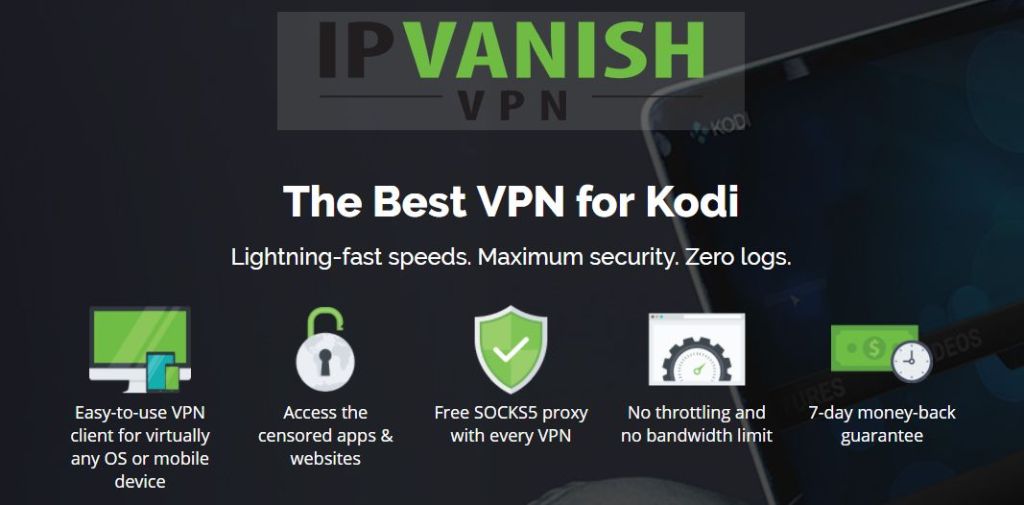
Etter å ha testet mange VPN, er den vi anbefaler for Kodi-brukere IPVanish. Med servere over hele verden, ingen speed cap ellerIPVanish oppfyller alle kriteriene våre, uansett hvor mye som helst, ubegrenset båndbredde, ubegrenset trafikk, ingen logging og klientprogramvare.
IPVanish tilbyr en 7-dagers pengene-tilbake-garanti som betyr at du har en uke til å teste den risikofri. Vær oppmerksom på at Vanedannende tips lesere kan spare enorme 60% her på IPVanish årsplan, tar månedsprisen ned til bare $ 4,87 / mo.
LibreELEC, OpenELEC eller OSMC - Litt historie
For bedre å forstå hva som skiller dem fra hverandre - og hvordande er også like - det hjelper å ha en idé hvor LibreELEC, OpenELEC eller OSMC kommer fra. Den eldste av trioen er OpenELEC. Det startet i 2009 som ingenting mer enn nok en smak av Linux, open source-operativsystemet. Denne distribusjonen var unik, da den først og fremst var fokusert på å kjøre XMBC, stamfaren til Kodi. Den inkluderte ikke ekstrapakkene som tillater de fleste Linux-distribusjoner å gjøre en rå datamaskin om til en brukbar maskin. OpenELEC var raskt og effektivt og inkluderte XMBC.
Da Raspberry Pi ble lansert i 2012(mer om dette litt senere) dukket det raskt opp som en passende billig plattform for å bygge en multimedia-datamaskin. Det gikk derfor ikke så lang tid før vi så OpenELEC portert til den plattformen som hadde alle nødvendige funksjoner. Den innebygde mediespillerprogramvaren og dens evne til å kjøre på begrenset maskinvare gjorde det til det ideelle valget.
Neste kom OSMC. OSMC startet faktisk som RaspBMC, et av de to operativsystemene som ble tilbudt på Raspberry Pi da den kom ut. Det var på en måte nedskalert Raspbian - det andre originale Raspberry Pi OS-alternativet og i seg selv en nedskalert versjon av Debian Linux - med innebygd XMBC-programvare.
Den yngste av de tre er uten tvil LibreELECsom først kom ut i mars 2016. Det ble utgitt av en gruppe tidligere OpenELEC-utviklere som forlot prosjektet på grunn av “kreativ forskjell”. Med OpenELEC som åpen kildekode, ga de koden inn i sitt eget operativsystem. Ryktene sier at de fleste av de tidligere OpenELEC-utviklerne i dag er med LibreELEC-teamet.
Og hva med Raspberry Pi?
Siden vi bruker Raspberry Pi som enhetla oss se hva dette dyret handler om. Raspberry Pi er en krysning mellom en hjemme-datamaskin som den du sannsynligvis bruker akkurat nå og et mikrokontrollkort som du ville funnet på så mange smarte enheter.

Det ble utviklet i Storbritannia av en non-profitorganisasjon kalt Raspberry Pi Foundation som et verktøy for å undervise i grunnleggende informatikk på skoler og i utviklingsland. Funksjonssettet, tilpasningsevne, størrelse og prisgunstighet (til rundt 35 dollar) har gjort det enormt populært utenfor det tiltenkte publikummet. Mange mennesker så det som en ideell plattform for alle slags applikasjoner, inkludert mediaspillere. Det har solgt mer enn 11 millioner enheter over hele verden siden den opprinnelige utgivelsen i 2012.
Den siste og vanligste modellen i dag, theRaspberry Pi 3 modell B, tilbyr fantastiske funksjoner og grensesnittfunksjoner. Den har en 1,2 GHz, 64-biters, firekjernet ARM Cortex-A53-prosessor, en høy ytelse Broadcom VideoCore IV grafikkprosessor, 1 GB RAM, video, lyd, Ethernet, WiFi og USB-grensesnitt. det er en ganske kraftig og allsidig enhet. Det har alt som trengs i en TV-festet mediespiller.
ANSVARSFRASKRIVELSE: Vanedannende tips.com kondonerer ikke eller anbefaler bruk av Kodi eller noe tillegg for å få tilgang til opphavsrettsbeskyttet innhold som du ikke har rett til. Vi har ikke ansvar for hva du bestemmer deg for å gjøre med innholdet i denne artikkelen. Piratkopiering er ikke noe vi støtter eller godkjenner, og vi anbefaler brukere på det sterkeste å bare få tilgang til innhold de er lovlig berettiget til. Som Kodi-bruker må du ta skritt for å sikre at du ikke bryter noen opphavsrettslovgivning.
En oversikt over OpenELEC
Ifølge OpenELECs nettsted er OpenELEC “... et lite Linux-basert Just Enough-operativsystem (JeOS) bygget fra bunnen av som en plattform for å gjøre datamaskinen din til et Kodi mediesenter“. Dette er virkelig det som best beskriver hva operativsystemet er. Noen vil hevde at det er en motsetning mellom “bygget fra bunnen av” og “Linux-basert”, men dette er utenfor poenget med denne artikkelen. OpenELEC er tilgjengelig for en håndfull plattformer, inkludert standard Intel-baserte datamaskiner, Raspberry Pi samt We Tek, Cubox og Hummingboard-enheter.
OpenELEC-installasjon på Raspberry Pi
Målet med denne artikkelen er ikke å være en tutorialom hvordan du installerer operativsystemer, men med installasjon som ofte er brukerens første kontakt - og hans første inntrykk, følte vi det var viktig å diskutere de nødvendige trinnene. Dette gjelder spesielt hvis du vurderer at det er her det er mest forskjeller. Det første du trenger å gjøre er å gå til OpenELEC nedlastingsside og laste ned programvarebildet til datamaskinen din.
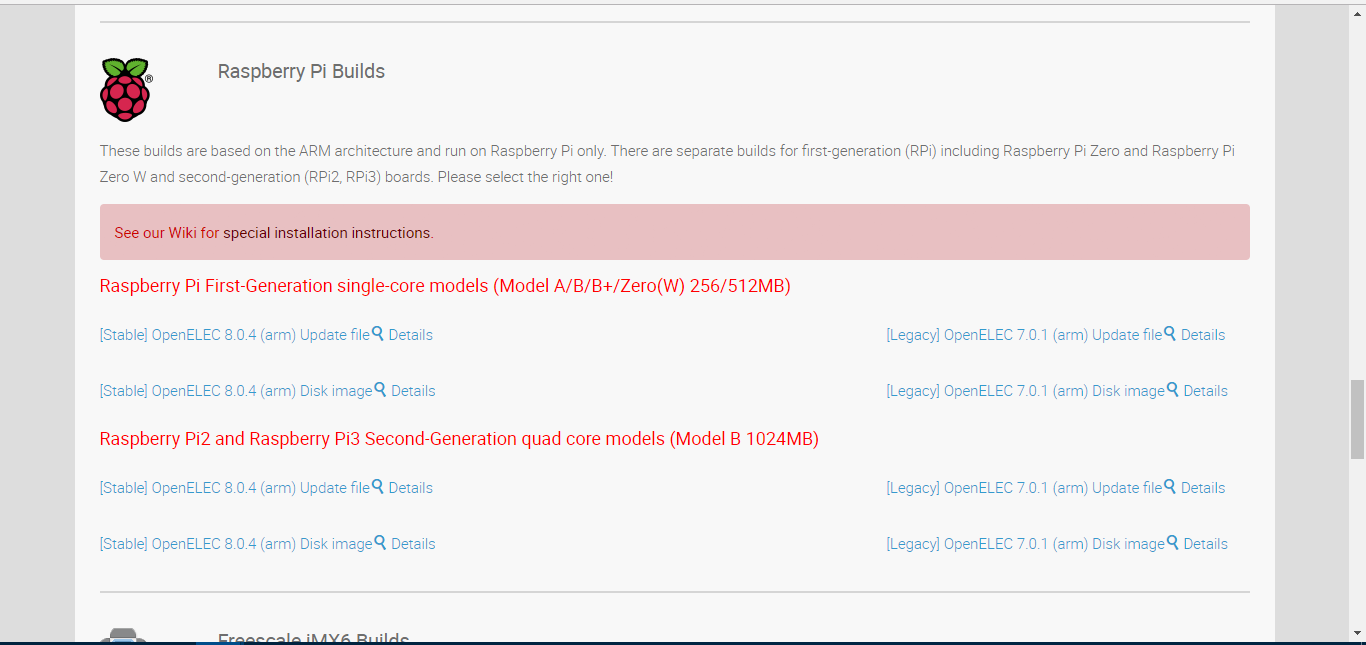
Siden er litt forvirrende, spesielt hvisdu er ny på denne typen ting. Det gir liten veiledning om hvilken fil man skal laste ned. Heldigvis gir en kobling i starten for Raspberry Pi-delen installasjonsinstruksjoner.
For en typisk bruker krever prosesseninstallere separat programvare for å komprimere den nedlastede bildefilen og mer programvare for å skrive bildet til et SD-kort eller USB-stasjon. Når bildet er skrevet (etter at du har funnet ut hvordan du gjør det - vil du ikke finne mye informasjon om dette i instruksjonene - du bruker det opprettede mediet for å starte opp enheten din og bare følge denne installasjonsmeldingen.
Bruker OpenELEC
Hvis du er kjent med Kodi, bruker du OpenELECvil være en enkel oppgave. Den starter rett inn i Kodi, slik at du ikke en gang vet at den er der. Å bruke OpenELEC bruker Kodi. Og alt som kan gjøres i Kodi, kan gjøres i OpenELEC. Du vil kunne legge til filkilde i File Manager, installere depoter og installere eventuelle tillegg ved å bruke hvilken som helst metode som er tilgjengelig på Kodi. Hvis du antar at du allerede er kjent med Kodi, vil det å bruke OpenELEC være en veldig hyggelig opplevelse. Og med tanke på at operativsystemet er renset opp for all ekstra programvare, vil alle tilgjengelige maskinvareressurser være dedikert til å gjøre medieopplevelsen enda større.
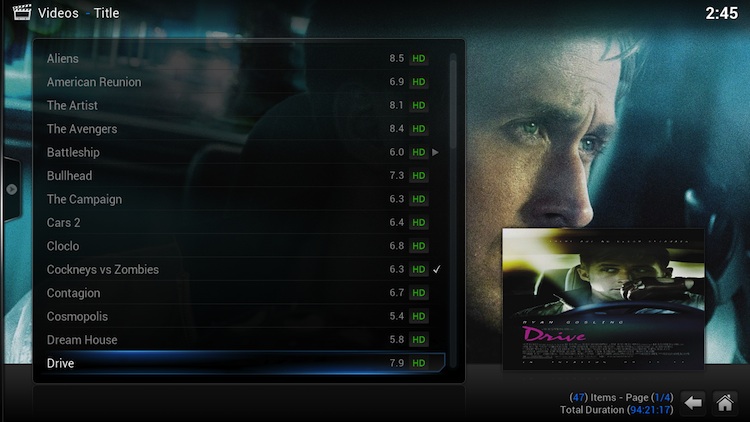
LibreELEC, kusinen til OpenELEC
LibreELEC ble bygget fra OpenELEC kildekodeså det er ganske likt. Den største forskjellen er i hyppigheten av oppdateringene. Siden lanseringen for halvannet år siden har den hatt en stadig økende popularitet både hos brukere og utviklere. Oppdateringsplanen for LibreELEC følger nøye med Kodis, så når en ny funksjon vises i Kodi, blir LibreELEC raskt oppdatert med den nye Kodi-versjonen. Annet enn det er det ikke så mange forskjeller mellom de to. Noen vil hevde at LibreELECs ytelse er bedre. Hvis det er det, er det bare med liten margin.
Hvis du vil lære mer om LibreELEC, har vi nylig publisert en artikkel om det: LibreELEC - Et operativsystem skreddersydd for Kodi.
Installasjonen er der LibreELEC skinner
Et av stedene der LibreELEC-teamet brukte mye tid, er å effektivisere installasjonsprosessen. Takket være et flott lite programvare kalt LibreELEC USB-SD Creator, å installere operativsystemet krever en enkelt nedlasting og bare noen få klikk. Du går først ned på LibreELEC nedlastningsside og laster ned passende programvare for datamaskinen din,
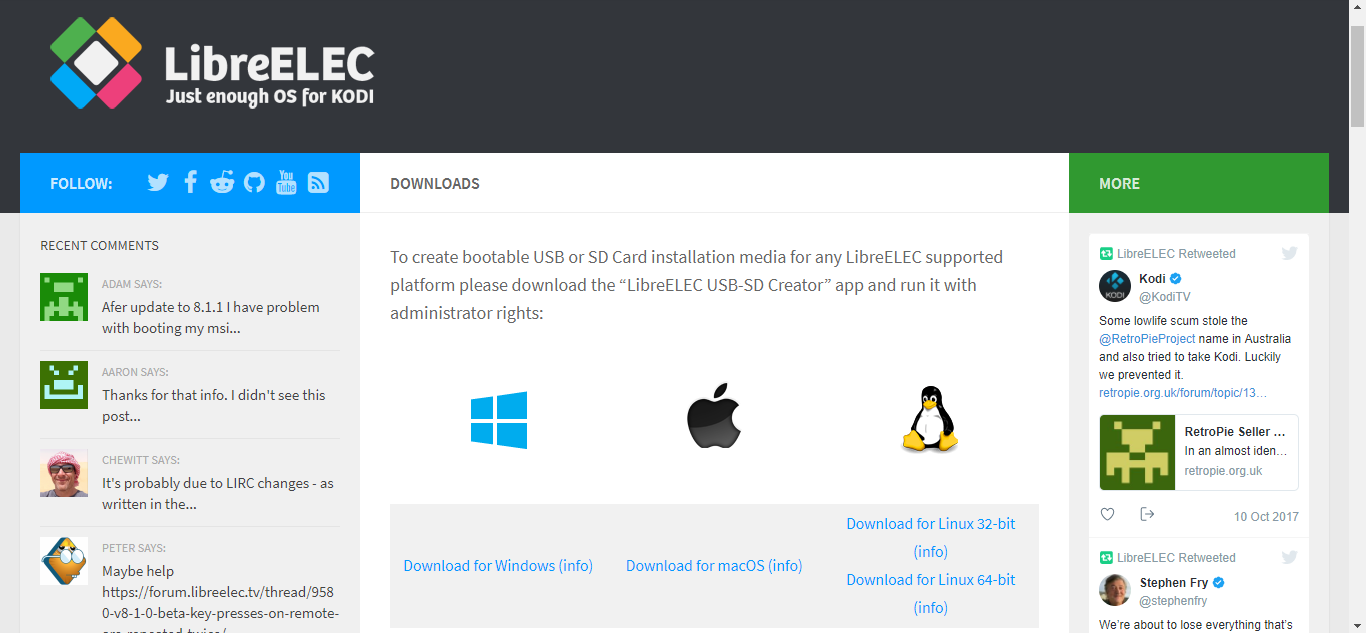
Programvaren trenger ingen installasjon. du bare kjører den, velger maskinvaretypen du kjører LibreELEC på, og versjonen du vil installere, velger SC-kortet eller USB-stasjonen og klikker på Skrive knapp.
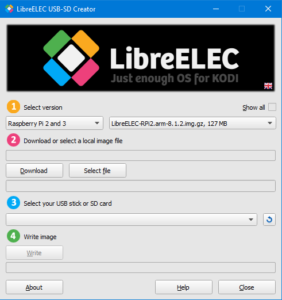
Du setter ganske enkelt inn det nyopprettede SD-kortet i Raspberry Pi, starter det, svarer på noen få konfigurasjonsspørsmål og du er ferdig. Hele prosessen tar mindre enn ti minutter.
Bruker LibreELEC
Akkurat som fetteren, støtter LibreELEC seg rett innKodi. Hvis du vet hvordan du bruker Kodi, vil du vite hvordan du bruker LibreELEC. Alt fra Kodi er der og fungerer nøyaktig på samme måte. Sammenlignet med OpenELEC, er det en veldig lignende, om ikke identisk, brukeropplevelse.
OSMC, en annen tilnærming
OSMC, selv om det er bygd på en Linux-base somandre to operativsystemer som er diskutert her, er ganske forskjellige. Som de andre, ble den opprettet for å gjøre en datamaskin om til et mediesenter, men den var opprinnelig ikke ment å kjøre på begrenset maskinvare. Og av den grunn er det et mindre begrenset operativsystem. Mens OpenELEC og LibreELEC ikke lar deg kjøre noe annet enn Kodi, er OSMC et fullstendig operativsystem. Du vil kunne kjøre annen programvare sammen med Kodi. Folk har brukt det til å kjøre webservere eller Plex-mediaservere, for eksempel. OSMC har til og med en app-butikk - som Android eller iOS - der du kan finne interessant og nyttig programvare.
Ting har endret seg, men i dag vil OSMC gjøre detbare kjør Raspberry Pi, Apple TV eller Vero. I tilfelle du lurer på, er Vero OSMCs egen maskinvareplattform. Det er en TV-boks som selger for rundt 120 euro og lar spille av 4K-video på kompatible TV-er. Den kobles til en HDMI-port og har WiFi og Bluetooth-tilkobling.
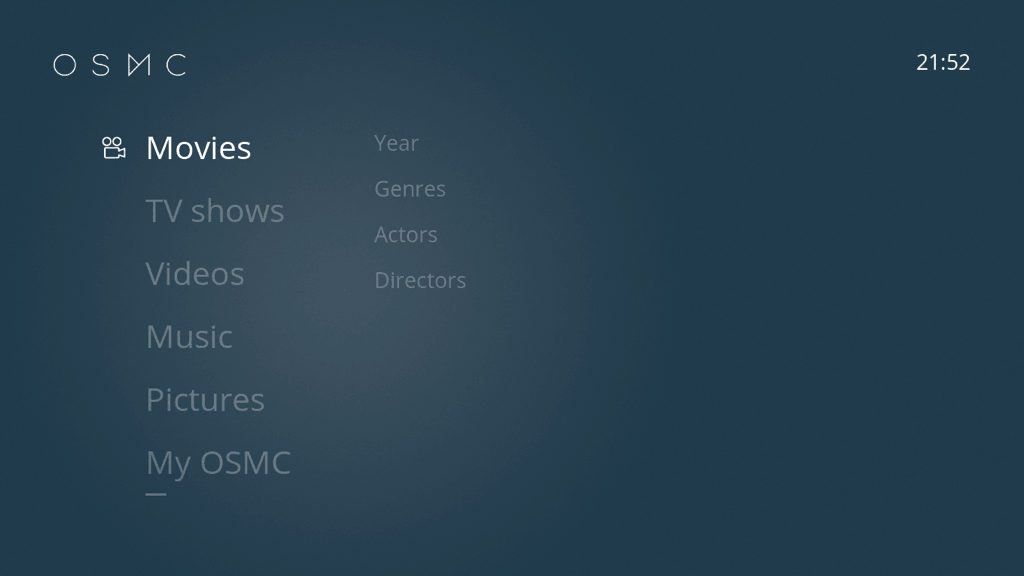
Installere OSMC
På samme måte som LibreELEC, har OSMC et installasjonsprogram som vil ta seg av mye av kompleksiteten ved å lage et SC-kort. Det kan lastes ned fra OSMCs nedlastingsside.
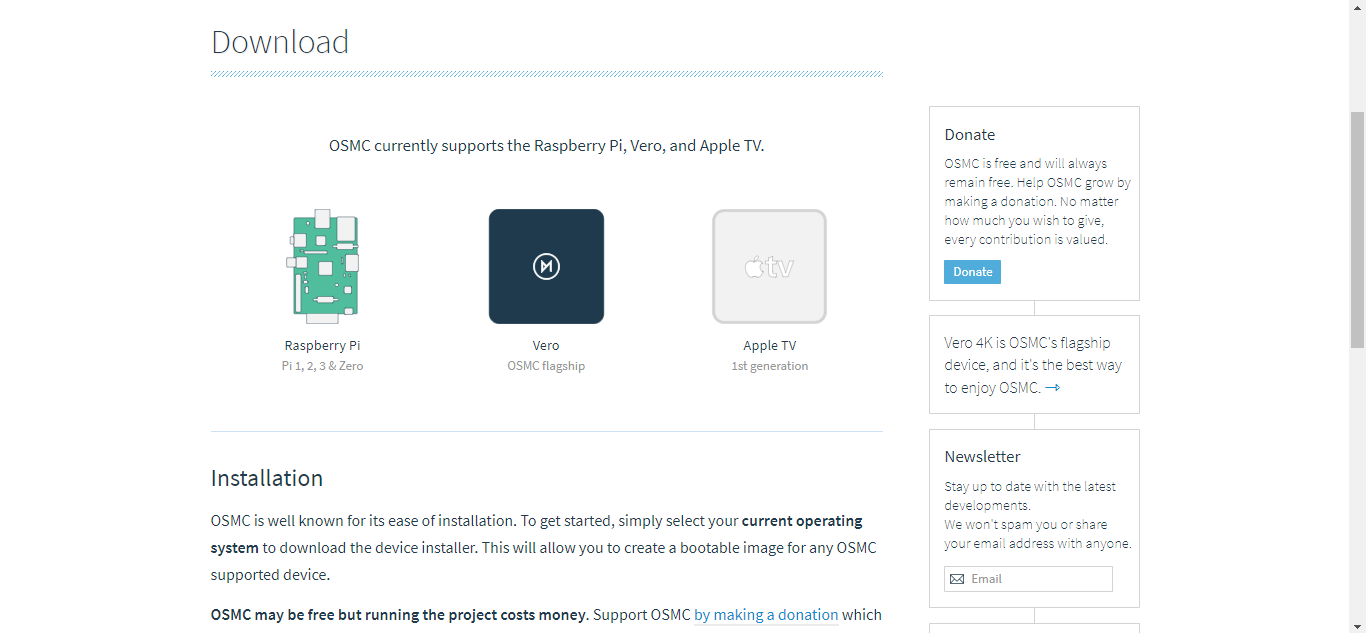
Bla nedover siden og velg datamaskinensoperativsystem for å starte nedlastingen. Når nedlastingen er fullført, starter du bare installasjonsprogrammet ved å dobbeltklikke på det. Akkurat som LibreELECs USB-SC Card Creator, krever det ingen installasjon.
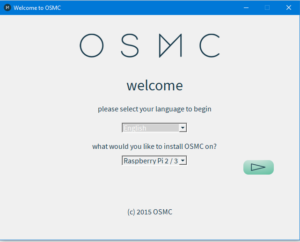
Du trenger bare å velge ditt språk og dittinstallasjonsplattform klikker du deretter på pilknappen til høyre. I det neste skjermbildet blir du bedt om å velge OSMC-versjonen du vil installere. Vi foreslår at du bruker den siste. Deretter velger du en SD-kortinstallasjon for en enkel Raspberry Pi-installasjon og konfigurerer deretter nettverkstilkoblingen. Du velger endelig din målenhet og godtar lisensavtalen.
I løpet av få minutter blir SD-kortet skrevet, og etter å ha satt det inn i Raspberry Pi og startet det, er du i OSMC. Det kan egentlig ikke være noe enklere.
Bruker OSMC
Selv om Kodi er en integrert del av OSMC, er dettilstedeværelse er ikke så åpenbar som med de to andre alternativene. Det første du vil merke er hvordan hovedmenyen er ganske annerledes. Du er fremdeles i Kodi, akkurat som med de tidligere alternativene, men OSMC-teamet opprettet et annerledes tema for å gi systemet deres et unikt utseende.
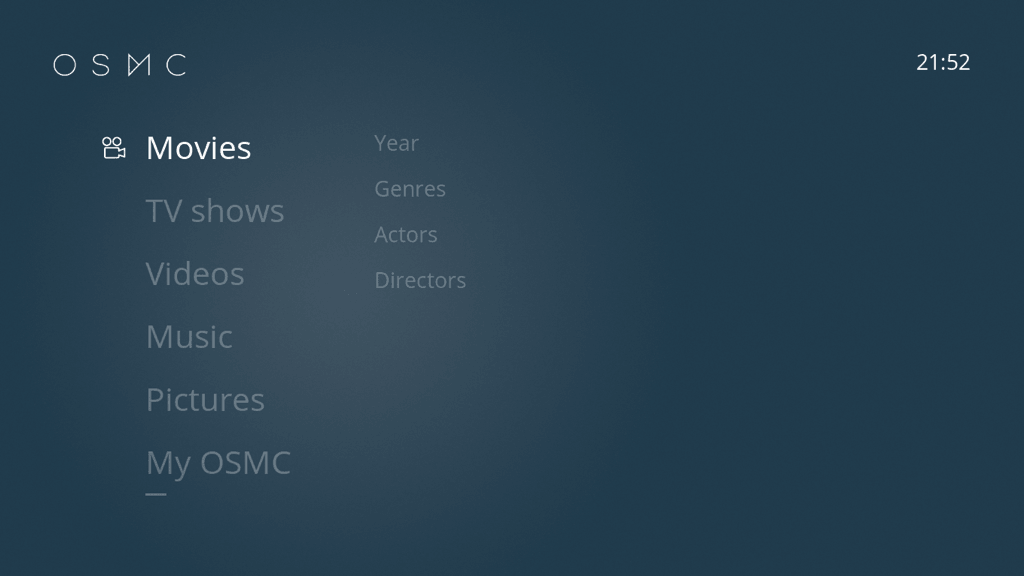
Kodi-funksjonaliteten er fremdeles der ogalt du kan gjøre på Kodi kan også gjøres her, selv om det kan være litt annerledes. Hvis du er vant til å gjøre ting på Kodi, kan du føle deg litt tapt ved å navigere i OSMC. Den grunnleggende funksjonaliteten er enkel å finne, men mer "avanserte" oppgaver - for eksempel å installere depoter og tilleggsprogrammer - vil sikkert kreve litt graving fra din side.
LibreELEC, OpenELEC eller OSMC - Hva er det beste alternativet?
Selv om vi bare har introdusert hver enkelt av demLibreELEC, OpenELEC eller OSMC, det å velge det beste alternativet virker som en enkel oppgave. Men er det egentlig? Hvis du er kjent med Kodi og ønsker å kjøre den effektivt på en Raspberry Pi eller en annen plattform som støttes, synes LibreELEC å være det beste alternativet. USB-SD Card Creator gjør det enkelt å installere det. Videre betyr brukergrensesnittet som er identisk med enhver standard Kodi-installasjon at du vil føle deg hjemme.
Hvis du foretrekker å ha flere alternativer og kanskjebruke enheten din for mer enn bare Kodi, OSMC kan være et bedre alternativ. Ikke bare vil den kjøre Kodi, men også annen programvare. Og det meste av det kan ofte enkelt installeres rett fra OSMCs app store. Det vil legge en større belastning på maskinvaren din, men vil gi mer allsidighet.
Når det gjelder OpenELEC, er den nesten identisk medLibreELEC. Den oppdateres sjeldnere og er vanskeligere å installere. Gitt alt det, er det vanskelig å finne en grunn til å anbefale det. Det er fremdeles et veldig bra operativsystem, bare ikke det beste lenger.
Konklusjon
Du kan kjøre Kodi på en maskinvarebegrenset plattformsom Raspberry Pi med utmerkede resultater. De spesialiserte operativsystemene vi nettopp introduserte, vil alle gjøre en god jobb med det. Å velge den beste for deg avhenger stort sett av dine behov. Selv om de tre alternativene vi presenterte er veldig like, har de alle små forskjeller. Det er opp til deg å finne ut hvilke forskjeller du vil ha på systemet ditt.
Og du, kjører du Kodi på Raspberry Pi ellernoen andre begrensede datamaskiner? Hva er ditt valg av operativsystem? Har du prøvd noen av forslagene våre? Hvordan var opplevelsen din? Del gjerne dine kommentarer om emnet - eller artikkelen - nedenfor.

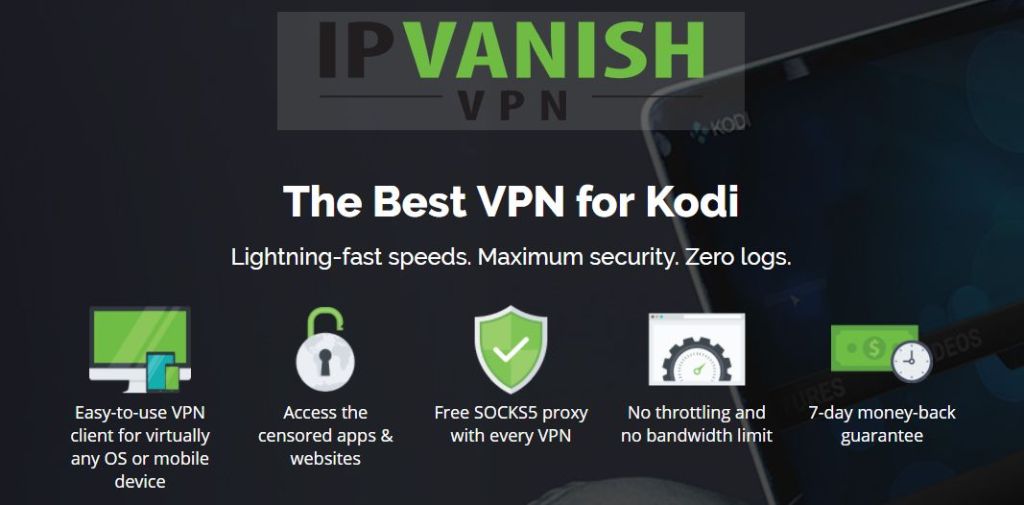


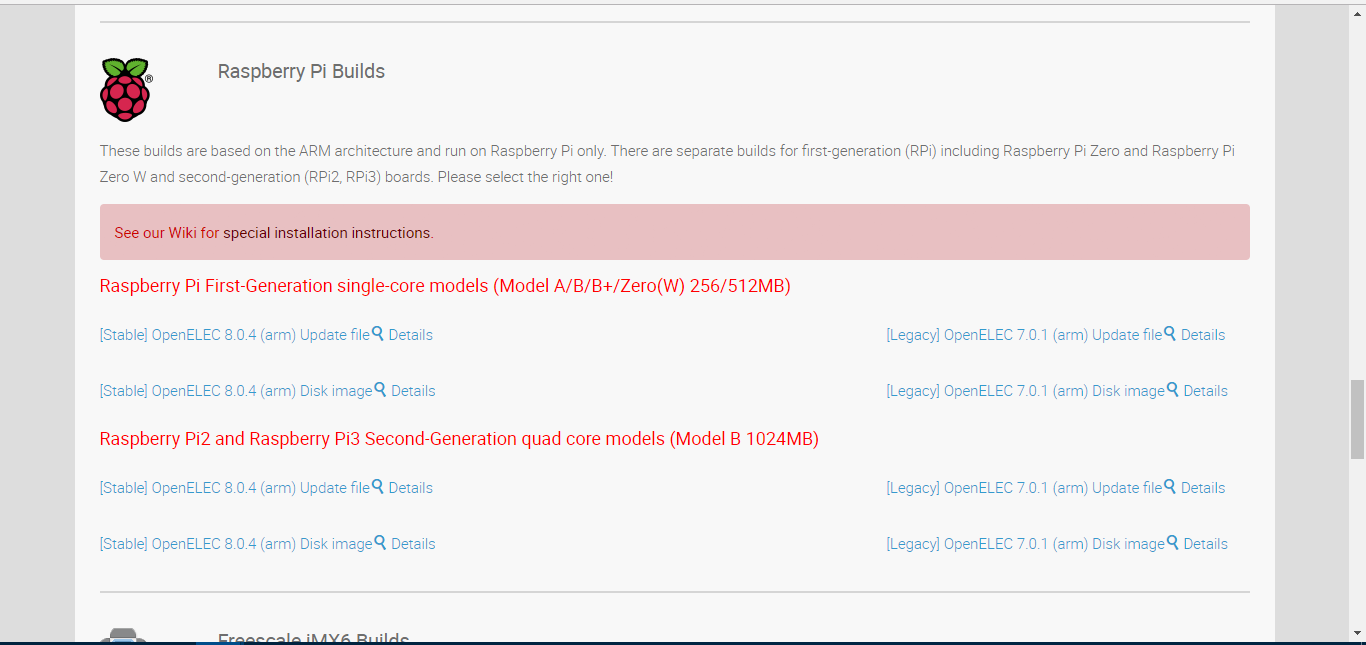
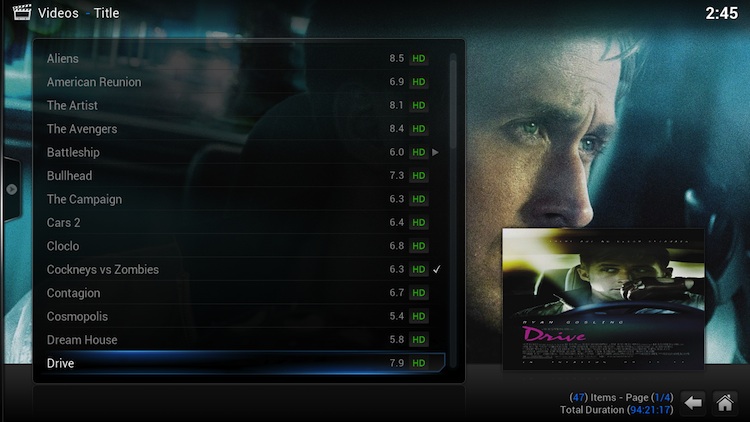
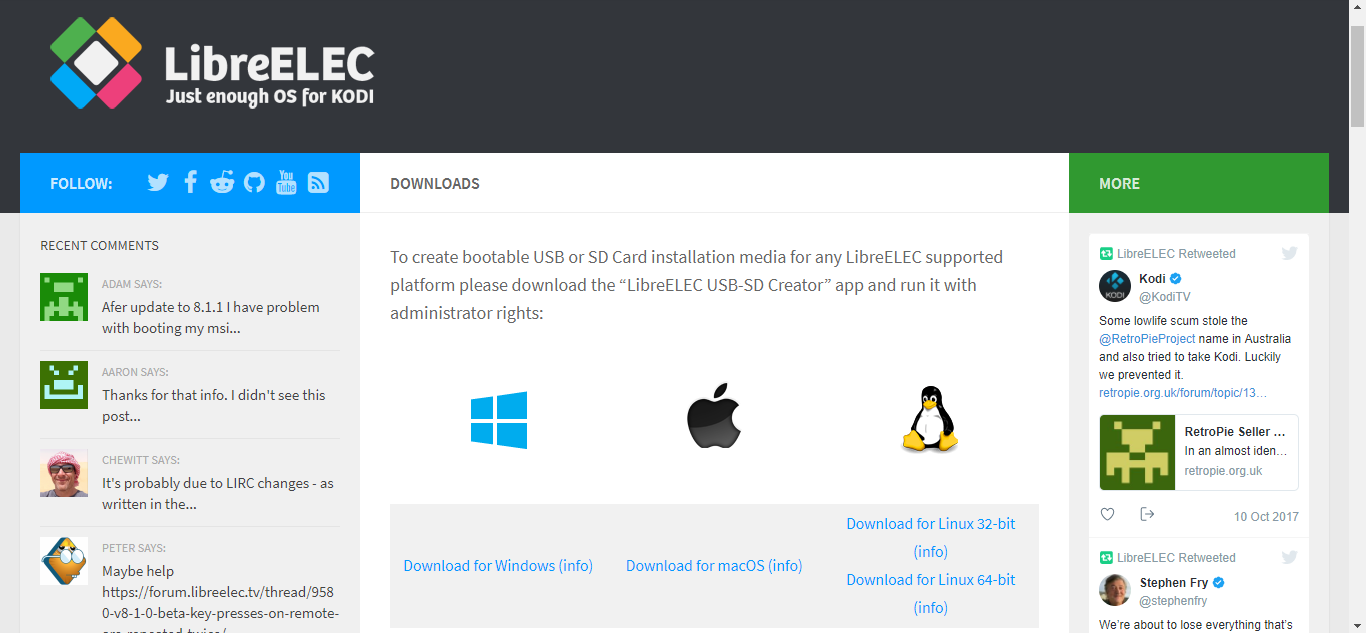
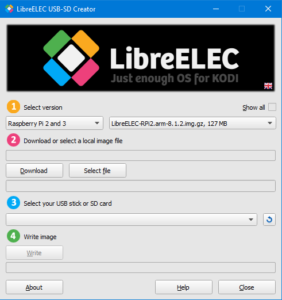
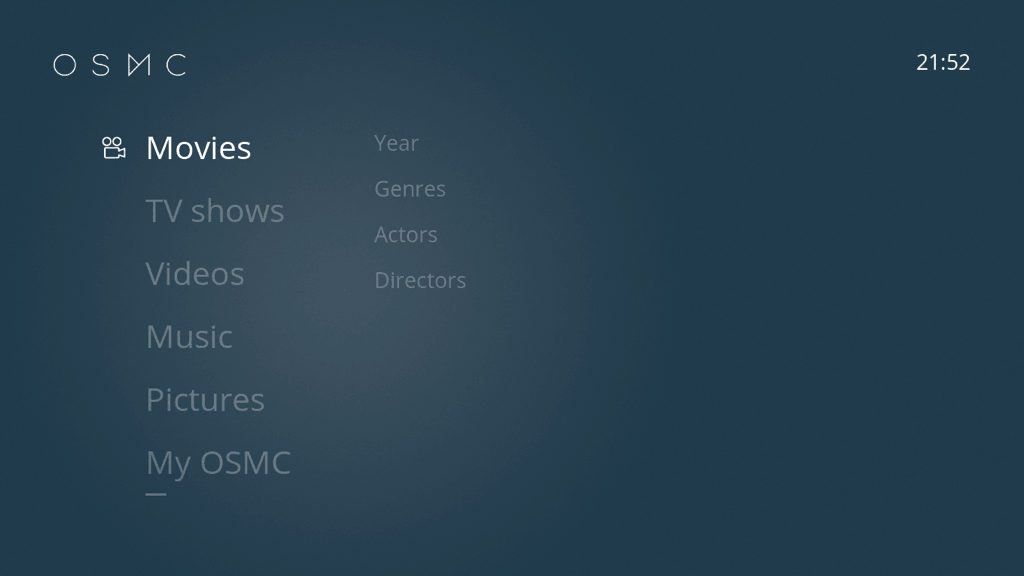
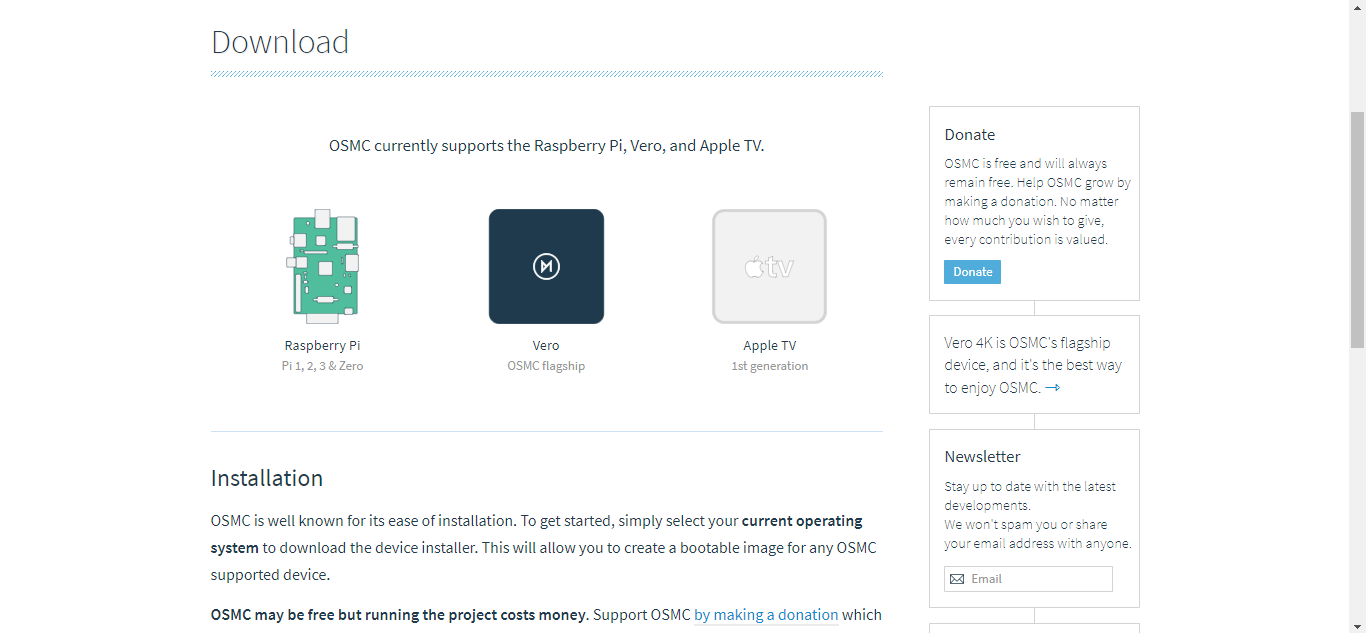
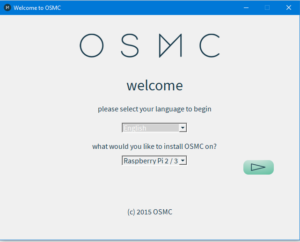
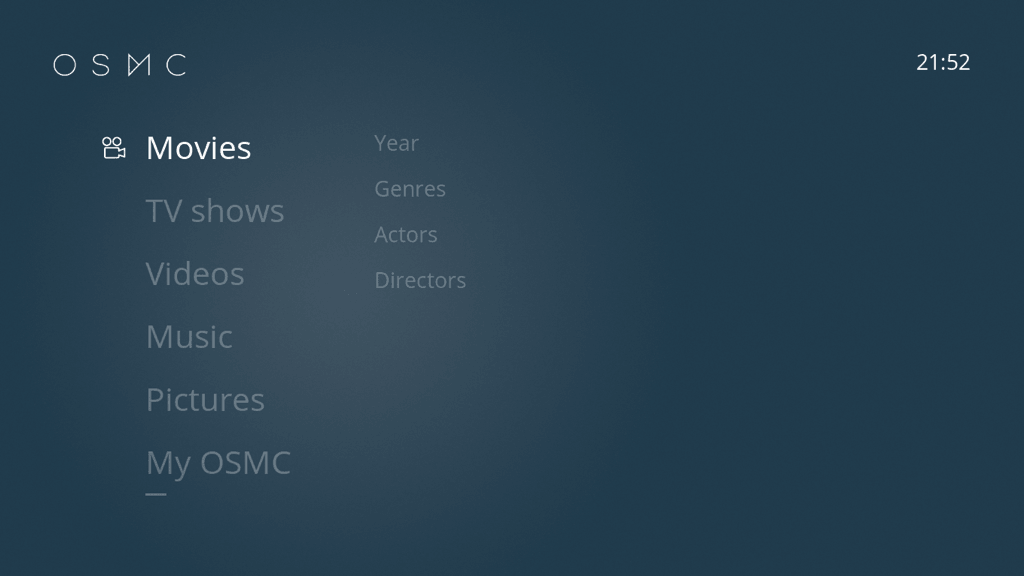





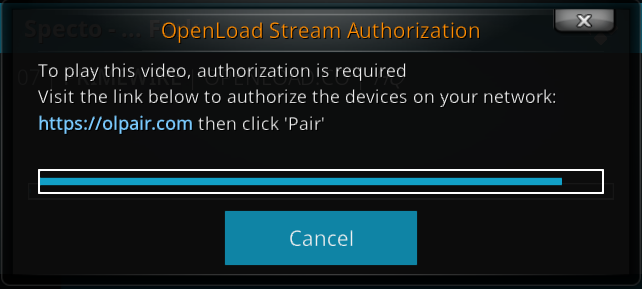






kommentarer